Změňte barvu neaktivních záhlaví ve Windows 10
Dříve byl problém ve Windows 10 titulní pruhy nebyly barevné vůbec. Tento pobuřující design byl změněn aktualizací TH2, takže barevné titulkové pruhy byly k dispozici jako všechna předchozí vydání Windows. Ale záhlaví okna, když se stane neaktivní/nezaostřené, stále nelze snadno změnit. Mnoho uživatelů hledá způsob, jak změnit barvu neaktivních záhlaví v systému Windows 10. S aktualizací Windows 10 November Update se to také stalo možným, i když to Microsoft nezdokumentoval. Přečtěte si tento článek a dozvíte se, jak to lze provést.
reklama
Chcete-li upravit barva neaktivních záhlaví ve Windows 10, musíte provést následující.
- Otevřete aplikaci Nastavení.
- Přejděte na Přizpůsobení – Barva a zapněte možnost „Zobrazit barvu na Startu, hlavním panelu, centru akcí a záhlaví“, pokud není povolena.
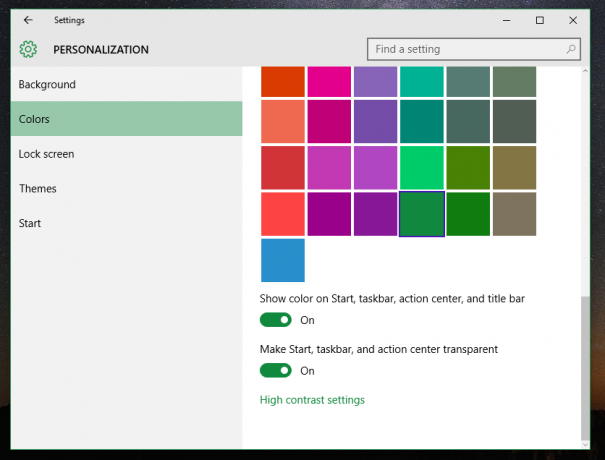
- Vypněte možnost „Automaticky vybrat barvu zvýraznění z mého pozadí“, pokud je povolena.
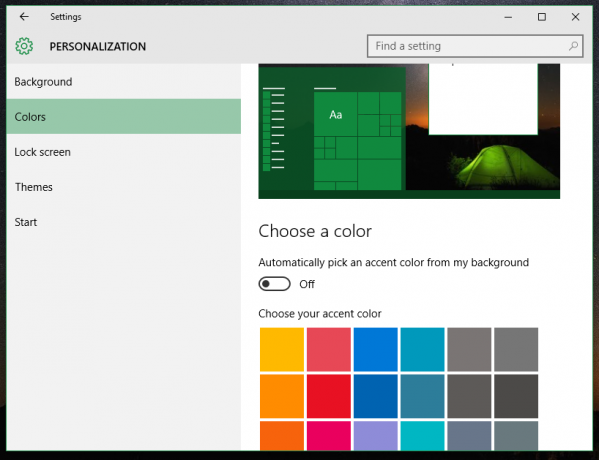
- Nyní vyberte barvu, kterou chcete použít na záhlaví neaktivních oken. Bude aplikováno na záhlaví aktivního okna. Nebojte se o to - je to přesně to, co potřebujeme. V mém případě chci získat následující vzhled: tmavě zelený záhlaví pro aktivní okna a světle zelený záhlaví pro neaktivní okna. Vyberu tedy světle zelenou barvu:
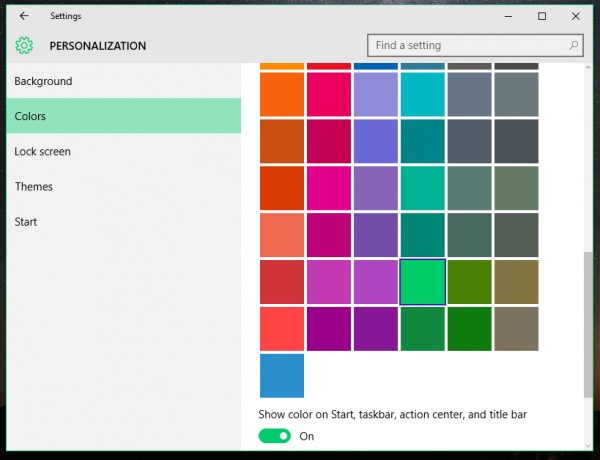
- Nyní otevřeno Editor registru.
- Přejděte na následující klíč registru:
HKEY_CURRENT_USER\SOFTWARE\Microsoft\Windows\DWM
Tip: Viz jak přejít na požadovaný klíč registru jedním kliknutím.
- Zde vytvořte novou 32bitovou hodnotu DWORD s názvem AccentColorNeaktivní. Poznámka: Pokud běžíte 64bitový systém Windows 10, musíte ještě vytvořit 32bitovou hodnotu DWORD. Zatím nenastavujte žádná data hodnoty AccentColorInactive.
- Dvakrát klikněte na pojmenovanou hodnotu AccentColor který již existuje v podklíči DWM. Zkopírujte jeho hodnotu. Poté dvakrát klikněte na hodnotu AccentColorNeaktivní právě jste vytvořili a vložili zkopírovanou hodnotu do AccentColorInactive, jak je znázorněno níže:

- Nyní se vraťte do aplikace Nastavení a znovu nastavte jinou barvu pro aktivní okna. Jak jsem uvedl výše, chci tmavě zelenou barvu pro aktivní pruhy záhlaví oken:

Jsi hotov! Toto byl vzhled před úpravou:
Po:
Chcete-li ušetřit čas, můžete použít můj bezplatný Winaero Tweaker. Příslušná možnost je již v aplikaci k dispozici:
 Winaero Tweaker si můžete stáhnout zde:
Winaero Tweaker si můžete stáhnout zde:
Stáhněte si Winaero Tweaker
A je to.

